Segment en plein air CAMWorks pour les machines à sous
CAMWorkspeut détecter automatiquement les bords des caractéristiques où l'outil doit dépasser pour dégager la matière restante. L'information est obtenue à partir du corps solide en cours d'usinage. La fonction qui effectue cette opération s'appelleFente ou Fente angulaireet les bords qui permettent à l'outil de passer sont appelés unSegment en plein air.
Dans ce tutoriel CAMWorks, nous verrons comment contrôler un parcours d'outil pour le contraindre ou lui permettre de dépasser un bord.

Tout d'abord, regardons à quoi ressemble la sélection lors de la sélection fente de coincomme notre fonctionnalité.
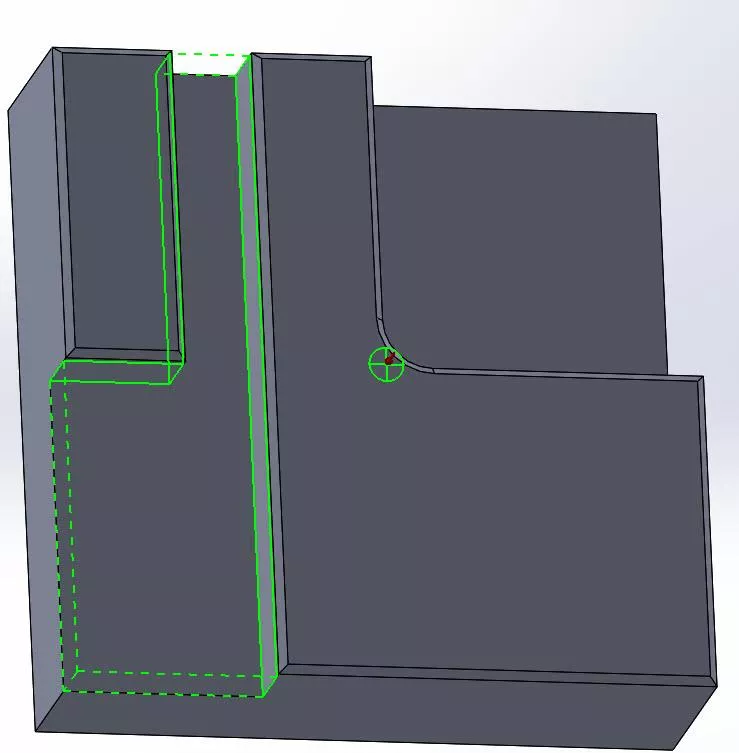
Vous pouvez voir des lignes pleines et pointillées lorsque vous utilisez fente ou fente de coin. Ces lignes vous permettent de savoir quel segment le logiciel a pris en compte ouvert ou fermé, ce qui signifie que le parcours de l'outil ne fera que se chevaucherouvert ou en pointilléssegments. Un segment fait référence à chaque ligne individuellement.
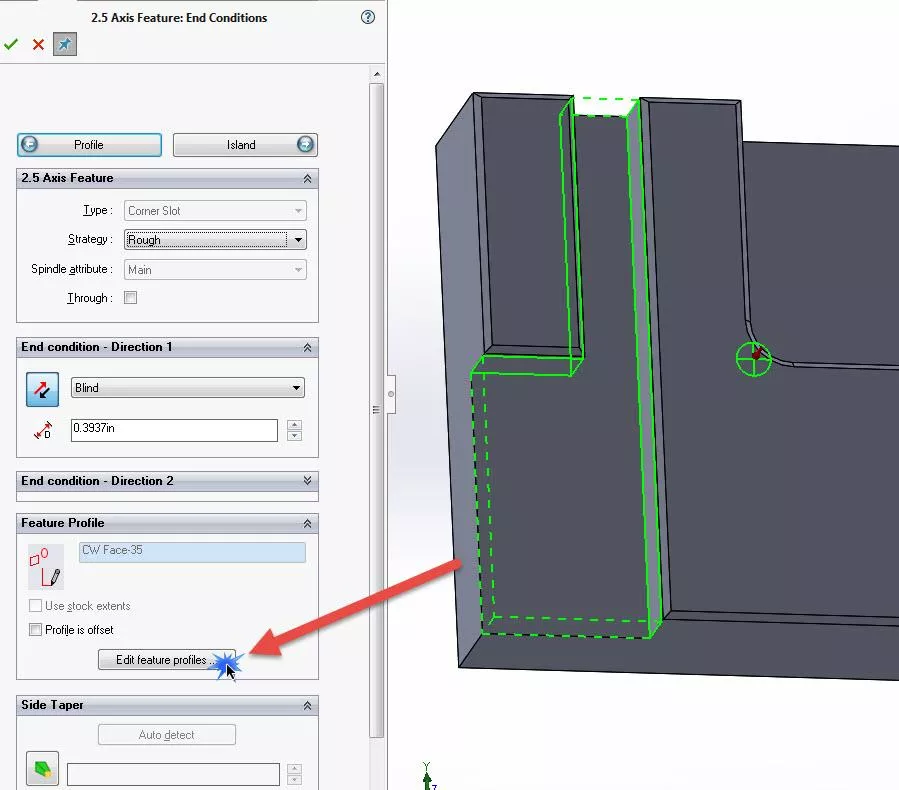
Nous pouvons maintenant décider si cette sélection est appropriée ou si un ajustement est nécessaire. Si un segment doit être modifié, c'est ici qu'il faut le faire. Sélectionnez Modifier les profils de fonctionnalités……pour changer le segmentouvert ou fermé.
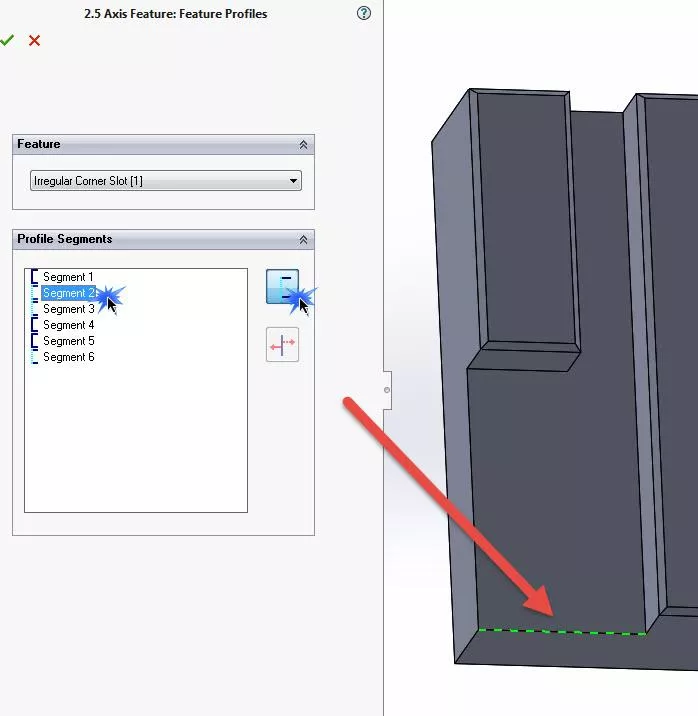
Pour modifier un segment, sélectionnez le numéro de segment dans la liste, puis cliquez sur le boutonSegment aérienbouton pour le changer d'unouvert ou ligne pointilléeà unfermé ou solide ligne. Pour trouver le bon numéro de segment, faites défiler la liste en sélectionnant d'abord un segment, puis en utilisant les touches fléchées haut ou bas de votre clavier et chaque segment sera mis en surbrillance lorsque vous le faites défiler.
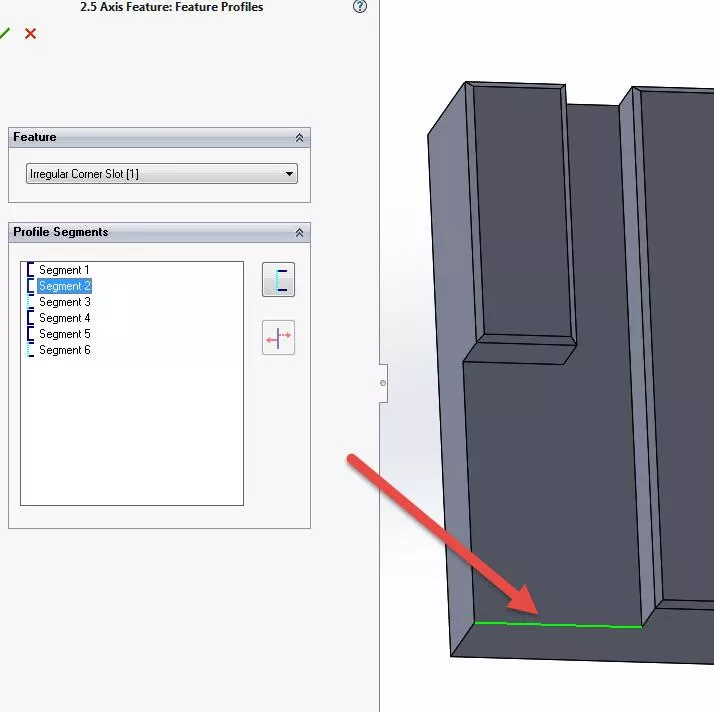
La ligne changera deen pointillésà solide indiquant qu'il s'agit d'unfermé Le segment et le parcours d'outil sont maintenant contraints de ne pas chevaucher cette arête. Voici un exemple avant et après la modification du segment.
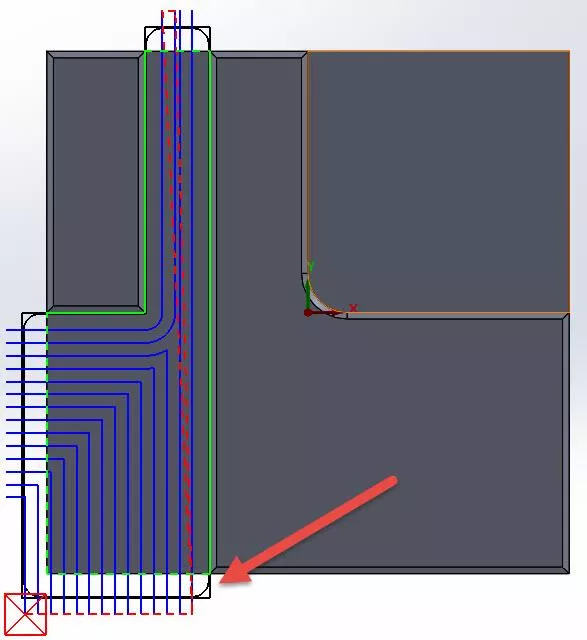
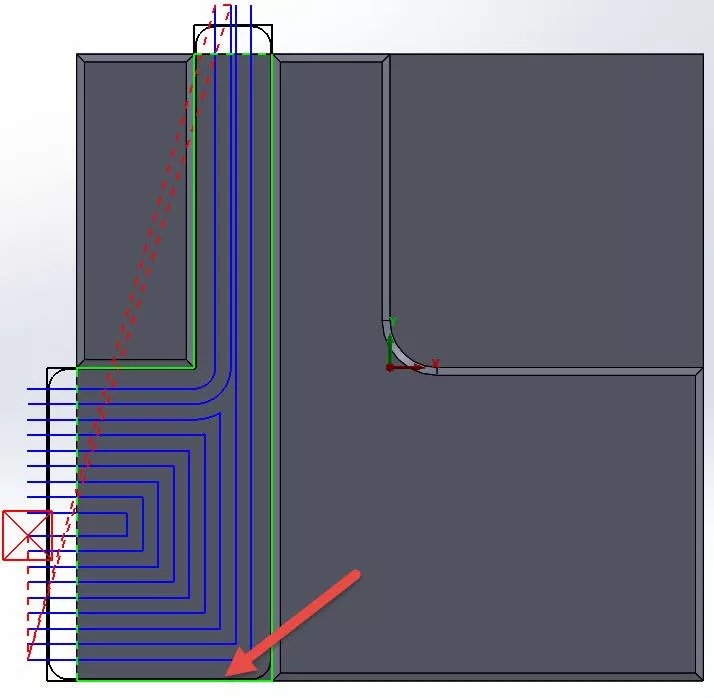
Vous pouvez clairement voir que le parcours de l'outil ne chevauche pas le bord que nous avons modifié.ouvert à ferméC'est une fonctionnalité que tous les utilisateurs de CAMWorks devraient connaître. Parfois, le logiciel ferme un bord que vous souhaitez ouvrir et, sans cette fonctionnalité, vous devrez effectuer une autre opération pour nettoyer la matière restante du bord qui ne chevauche pas.
J'espère que ce tutoriel CAMWorks vous a été utile. EXPERIENCE d'autres trucs et astuces ci-dessous.
Plus de tutoriels CAMWorks
Comment configurer une exception de pare-feu pour CAMWorks Teksoft.exe
Ajouter des matériaux à la bibliothèque de matériaux CAMWorks
Création d'une fonction ThreadMill dans CAMWorks
Le parcours d'outil CAMWorks n'atteint pas le bas de la pièce
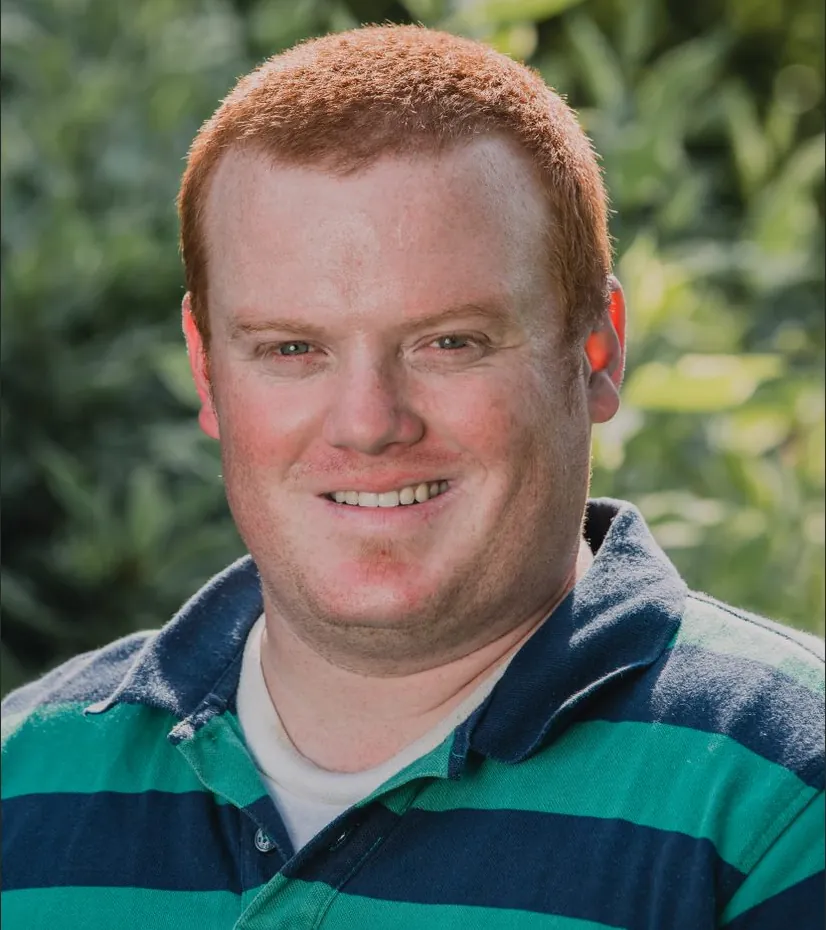
À propos de Kregg Egan
Kregg est un spécialiste de CAMWorks et SOLIDWORKS basé à Salt Lake City, UT. Avant de rejoindre GoEngineer, Kregg était machiniste pour une entreprise de recherche médicale. Dans ce rôle, il a pu usiner des pièces utilisées pour fabriquer des dispositifs médicaux salvateurs, ce qu'il a trouvé très gratifiant. Pendant ses temps libres, il aime faire de la moto et bricoler sur de petits projets.
Recevez notre vaste gamme de ressources techniques directement dans votre boîte de réception.
Désabonnez-vous à tout moment.